Najważniejsze cechy systemu Windows 11
- Pasek zadań w Windows 11 jest umieszczony na środku ekranu i zyskał nowe animacje oraz ikony, jednak opcje personalizacji są ograniczone.
- Menu Start w Windows 11 wzbudza dyskusje, ponieważ zrezygnowano z dynamicznych kafelków na rzecz sekcji „Polecane”.
- Windows 11 posiada rozbudowany panel widżetów o odświeżonym wyglądzie i zwiększonej funkcjonalności, a także usprawnione układy przyciągania, które ułatwiają pracę z wieloma aplikacjami.
Windows 11, najnowszy system operacyjny od Microsoftu, wprowadza szereg zmian i nowości. Odświeżony wygląd i nowe funkcje sprawiają, że różni się on od swojego poprzednika, Windows 10.
Większość tych zmian ma charakter wizualny, ale Microsoft wprowadził też kilka istotnych modyfikacji w nowym systemie.
Przeanalizujmy najistotniejsze różnice między Windows 10 a Windows 11.
Pasek zadań w Windows 11 na środku ekranu
Pierwszą rzeczą, która rzuca się w oczy po uruchomieniu Windows 11, jest pasek zadań umieszczony na środku ekranu. W przeciwieństwie do paska w Windows 10, który znajdował się po lewej stronie, pasek zadań w nowym systemie przypomina ten z macOS.
Zmiana położenia to nie jedyna różnica. Pasek zadań w Windows 11 stracił i zyskał kilka ważnych funkcji. Nie można go na przykład podnieść, ani przenieść na inną część ekranu, jak to było możliwe w Windows 10.
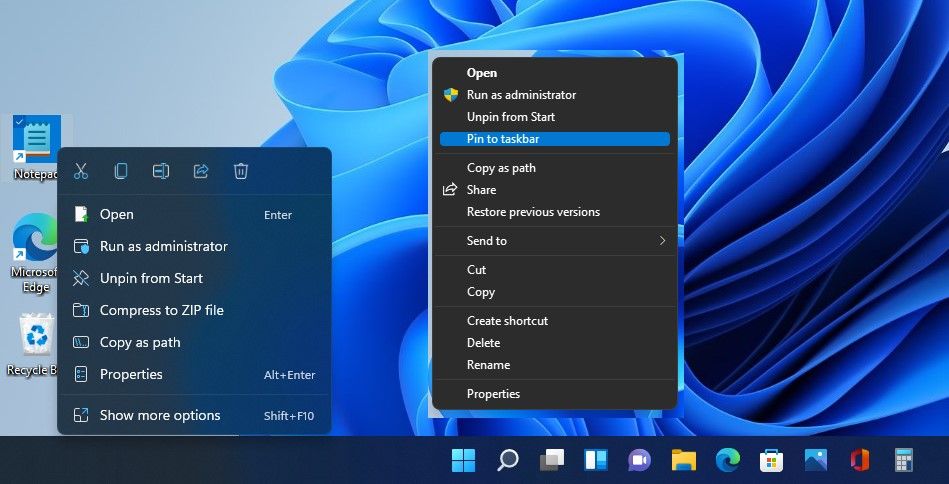
Ponadto, w Windows 11 nie można zmniejszyć ikon na pasku zadań, co było możliwe w Windows 10. Jeśli jednak preferujesz przycisk Start po lewej stronie, istnieje możliwość personalizacji paska zadań i przeniesienia go na miejsce znane z poprzedniej wersji systemu.
Microsoft dążył do ulepszenia paska zadań, wprowadzając nowe animacje przy uruchamianiu, minimalizowaniu i maksymalizowaniu aplikacji. Dodano także nowe ikony wyszukiwania, menu Start, widżetów oraz czatu.
Prawdopodobnie najbardziej kontrowersyjną zmianą jest usunięcie menu Start w formie znanej z Windows 10. Zostało ono zastąpione uproszczoną, wyśrodkowaną wersją, pozbawioną dynamicznych kafelków.
Aktywne kafelki były charakterystycznym elementem menu Start w Windows 10. Ich usunięcie z Windows 11 spotkało się z różnymi reakcjami. Użytkownicy ceniący szybki dostęp do informacji za pomocą kafelków byli rozczarowani. Z drugiej strony, osoby, które nigdy z nich nie korzystały, przyjęły tę zmianę z zadowoleniem.
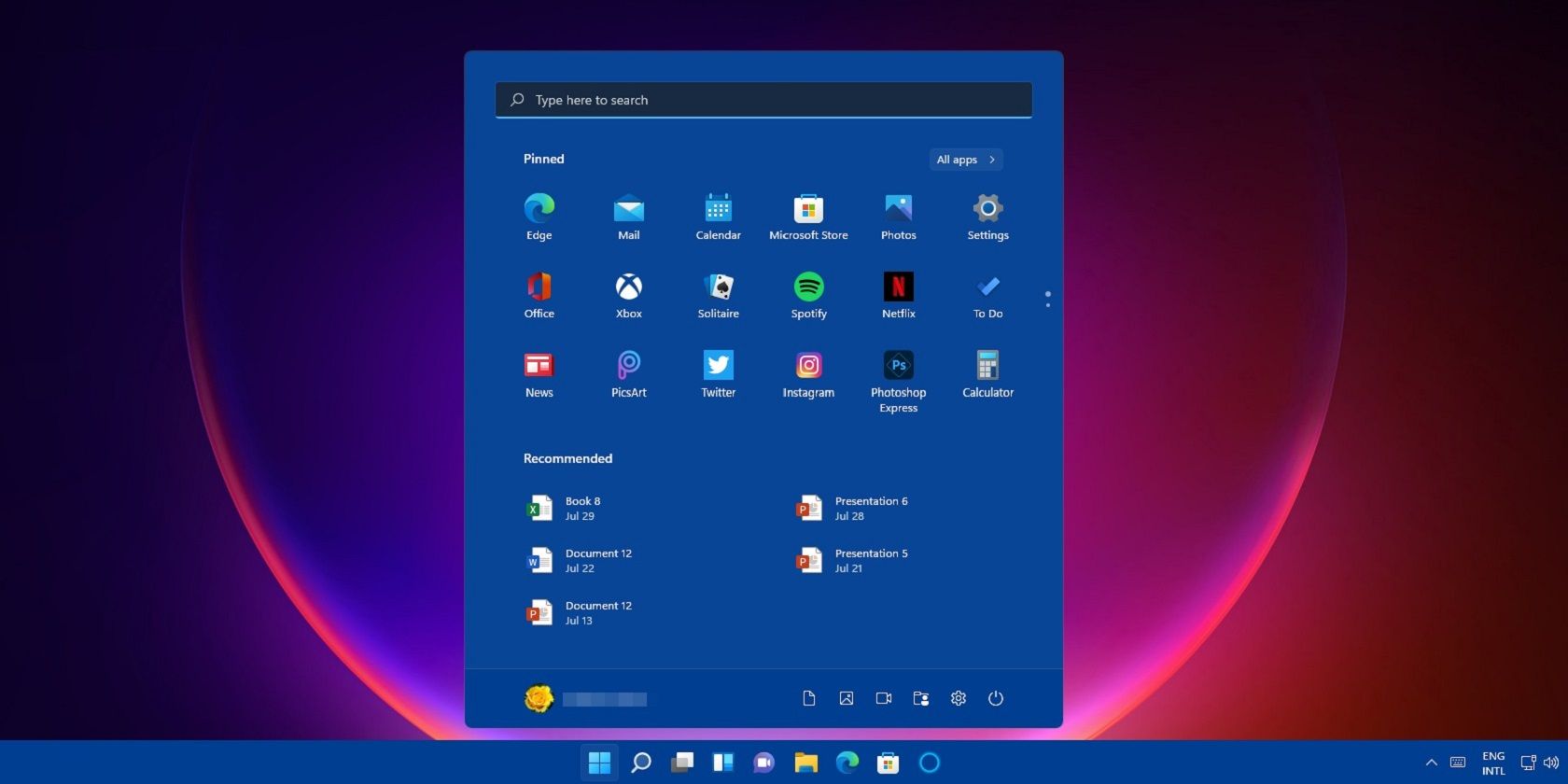
Zamiast dynamicznych kafelków, w menu Start znajduje się sekcja z przypiętymi aplikacjami, do których można mieć szybszy dostęp. Przycisk „Wszystkie aplikacje” pozwala wyświetlić listę wszystkich programów zainstalowanych na komputerze.
Kolejną zmianą w menu Start w Windows 11 jest nowa sekcja „Polecane”, w której system prezentuje najczęściej używane aplikacje i pliki. Sekcję tę można wyłączyć w ustawieniach, jeśli nie jest potrzebna.
Podobnie jak w Windows 10, w nowej wersji systemu zachowano funkcję wyszukiwania. Jedyną zmianą jest umiejscowienie paska wyszukiwania na górze menu zamiast na dole.
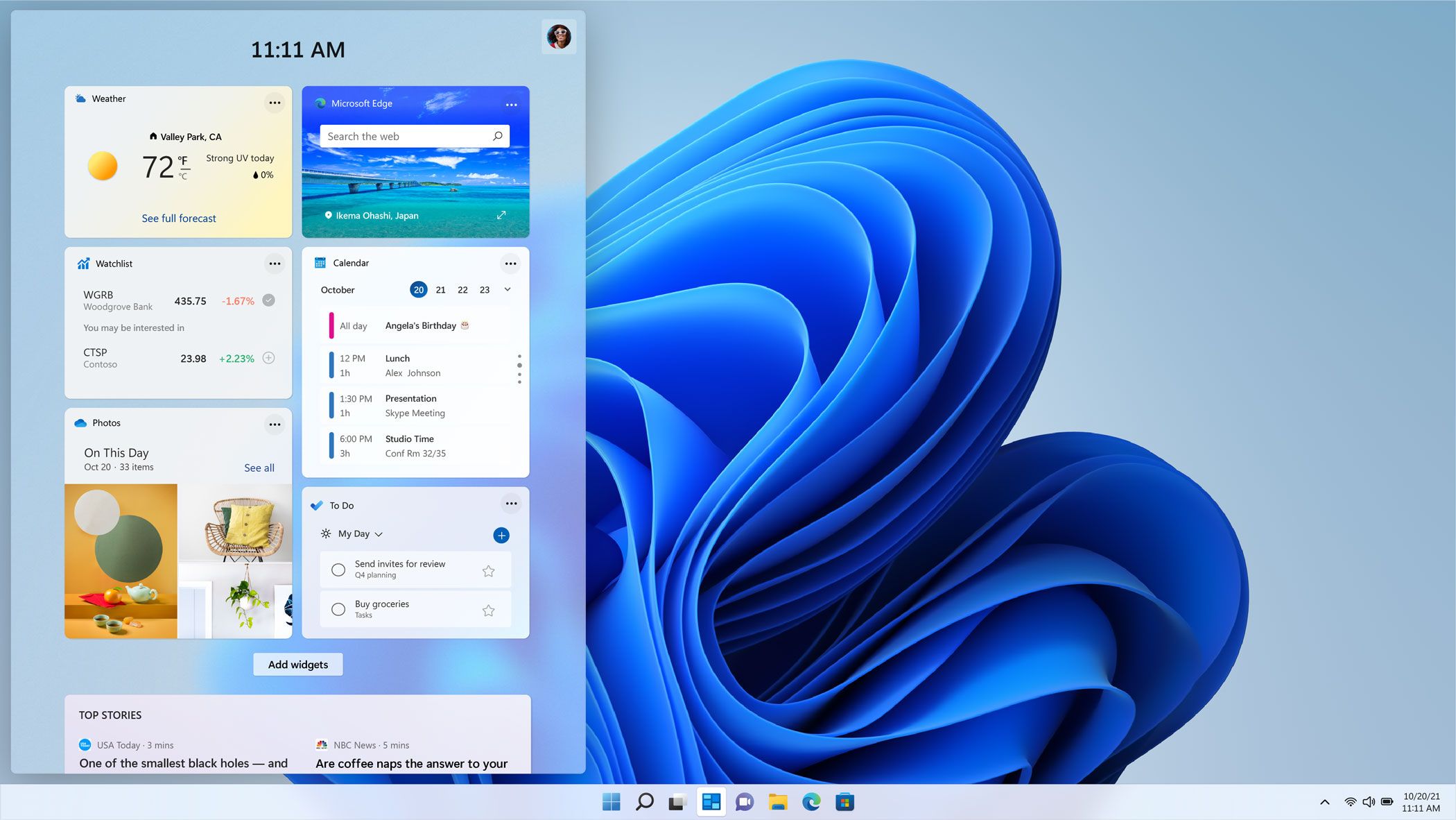
Panel Widżety w Windows 11 działa podobnie do swojego odpowiednika w Windows 10, ale oferuje dodatkowe funkcje i nowy wygląd. W panelu tym wyświetlane są informacje o nowościach, pogodzie, kalendarzu, listach zadań i wynikach sportowych. Istnieje możliwość personalizacji widżetów poprzez ich dodawanie i usuwanie.
Panel Widżety w Windows 11 oferuje więcej informacji niż funkcja Wiadomości i Zainteresowania w Windows 10. Dodatkowo jest przyjemniejszy w odbiorze.
Układy przyciągania w Windows 11
W Windows 10 możliwe było przyciąganie okien aplikacji poprzez przeciąganie ich do krawędzi ekranu. Jednak trzeba było ręcznie zmieniać rozmiar okien. Windows 11 upraszcza ten proces dzięki funkcji „Układy przyciągania”.
W Windows 11, po najechaniu kursorem myszy na przycisk minimalizacji/maksymalizacji, pojawia się menu z różnymi układami przyciągania. Można na przykład wybrać otwarcie dwóch aplikacji obok siebie, klikając odpowiedni układ. Po wyborze układu można wskazać aplikacje, które mają go wypełnić.
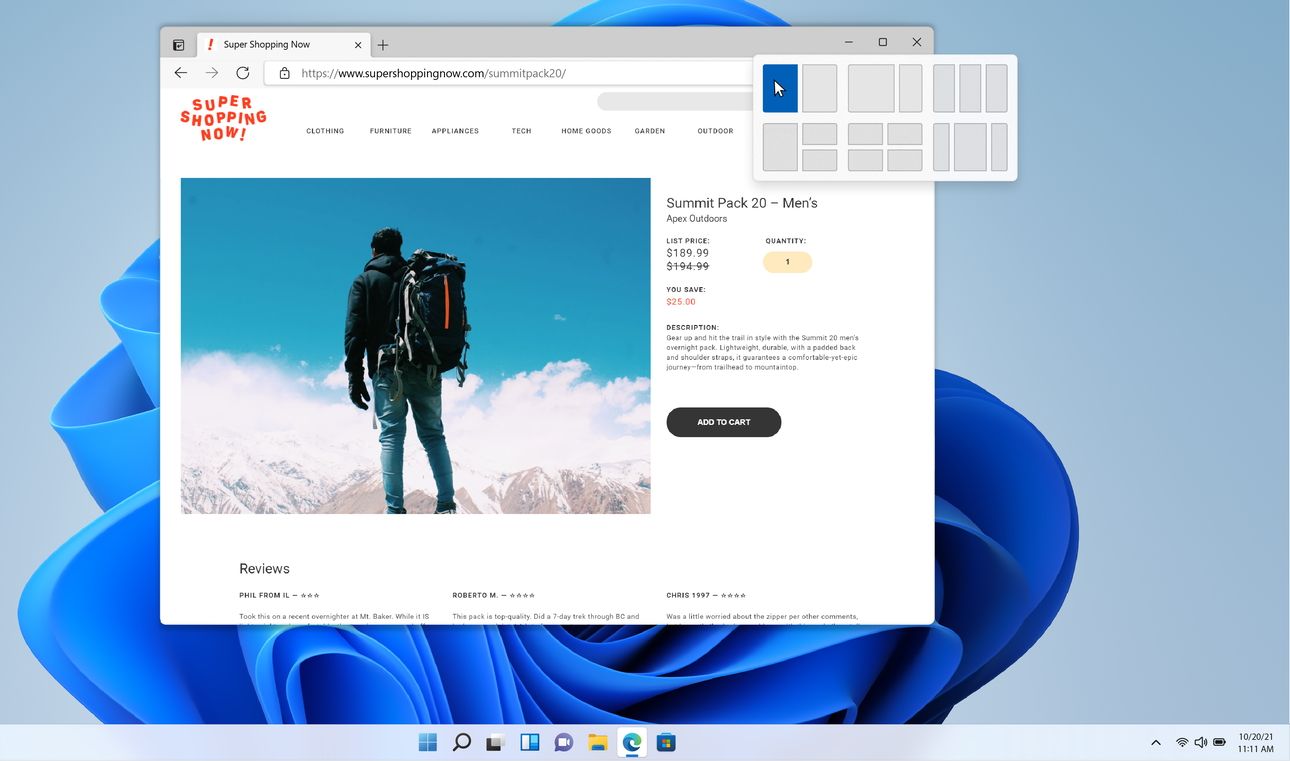
Po ustawieniu aplikacji w układzie, można je minimalizować i maksymalizować jako grupę. Układy grupowe są również przenoszone na podłączone monitory zewnętrzne.
Plusy i minusy aktualizacji do Windows 11
Przejście z Windows 10 na Windows 11 może być zaskakujące. Sam proces aktualizacji nie jest trudny, ale Windows 11 to zupełnie inne doświadczenie w porównaniu do poprzedniej wersji. Dlatego warto zapoznać się z zaletami i wadami nowego systemu operacyjnego przed podjęciem decyzji o aktualizacji.
Czy warto pozostać przy Windows 10 zamiast aktualizacji do Windows 11?
Być może szukasz różnic między systemami Windows 10 i Windows 11, ponieważ rozważasz aktualizację z jednego na drugi. Jest wiele argumentów przemawiających za pozostaniem przy systemie Windows 10.
Zanim jednak postanowisz pozostać przy Windows 10 do końca życia Twojego komputera, pamiętaj, że Microsoft zakończy wsparcie dla tego systemu w październiku 2025 roku. Po tej dacie nie będą udostępniane żadne aktualizacje bezpieczeństwa, co oznacza, że system będzie bardziej narażony na zagrożenia cybernetyczne.
Jeśli nie możesz zaktualizować komputera do Windows 11, ponieważ Microsoft odmawia aktualizacji, sprawdź, jakie masz opcje.
Jak sprawić, by Windows 11 przypominał Windows 10
Jeśli nie chcesz przechodzić na Windows 11, ponieważ nie podoba Ci się wygląd i działanie nowego systemu, nie musisz zostawać przy Windows 10. Istnieje wiele projektów tworzonych przez fanów, które starają się emulować interfejs Windows 10 w Windows 11, dzięki czemu system staje się bardziej znajomy i łatwiejszy w obsłudze.
Sprawdź, jak upodobnić Windows 11 do Windows 10, aby dowiedzieć się więcej. Możesz także skorzystać z programu Start11, który przywraca funkcje z Windows 10, które nie zostały przeniesione do Windows 11. To przydatne narzędzie zostało omówione w artykule na temat najlepszych aplikacji do personalizacji Windows 11.
Windows 11 ma wiele do zaoferowania. System ma nowoczesny, przejrzysty wygląd, kładzie nacisk na urządzenia z ekranem dotykowym, obsługuje aplikacje mobilne oraz funkcje zwiększające produktywność, takie jak Układy przyciągania. Pomimo, że pozostanie przy Windows 10 może być kuszące, szybko zbliżający się termin zakończenia wsparcia technicznego oraz ilość dostępnych narzędzi dla Windows 11 sprawiają, że migracja staje się coraz bardziej atrakcyjna.
newsblog.pl
Maciej – redaktor, pasjonat technologii i samozwańczy pogromca błędów w systemie Windows. Zna Linuxa lepiej niż własną lodówkę, a kawa to jego główne źródło zasilania. Pisze, testuje, naprawia – i czasem nawet wyłącza i włącza ponownie. W wolnych chwilach udaje, że odpoczywa, ale i tak kończy z laptopem na kolanach.